Comment faire ressembler votre téléphone Android à Ubuntu Touch
Divers / / February 17, 2022
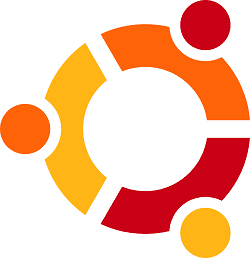
Alors qu'Android et iOS obtiennent le plus de reconnaissance et d'attention, il existe de nombreux autres systèmes d'exploitation mobiles. Certains d'entre eux sont raisonnablement bien connus, comme Blackberry et Windows Phone, tandis que d'autres sont nouveaux ou ne desservent qu'un marché limité.
L'un de ces systèmes d'exploitation moins connus et plus récents est Ubuntu (mobile). Vous avez peut-être déjà entendu parler de la distribution Linux pour PC, mais il n'y a pas si longtemps, la société derrière Ubuntu (Canonical) a annoncé qu'il apporterait éventuellement ses propres téléphones avec Ubuntu et un nouvel utilisateur mobile interface.
À l'heure actuelle, aucun de ces appareils n'a été livré, bien que certains téléphones Android soient capables de fonctionner une première version de test du système d'exploitation.
Que faire si vous voulez simplement essayer l'interface utilisateur mobile d'Ubuntu, mais que vous souhaitez toujours exécuter Google Play et avoir toute la puissance d'Android sous le capot? C'est là que nous intervenons. Nous vous guiderons à travers les étapes nécessaires pour transformer votre téléphone d'un appareil Android standard en quelque chose qui imite étroitement la nouvelle interface mobile d'Ubuntu.
Commençons par l'écran de verrouillage Ubuntu
Tout d'abord, apportons un clone de l'écran de verrouillage Ubuntu sur votre appareil.
Étape 1: Installez le Écran de verrouillage Ubuntu application de la boutique Google Play.
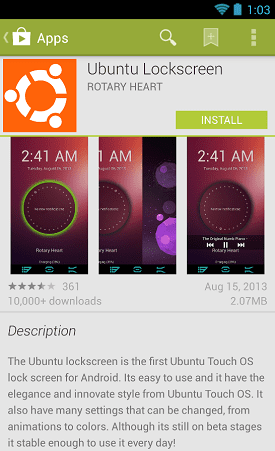
Allez-y et ouvrez l'application tout de suite. Il vous sera maintenant demandé si vous êtes prêt à définir l'écran de verrouillage Ubuntu par défaut. appuyez sur la Oui bouton.
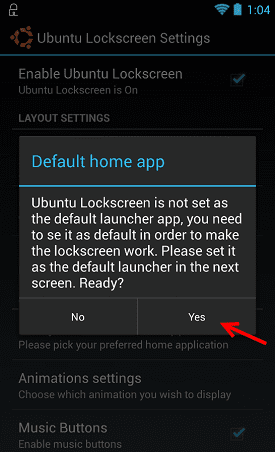
Suivez les instructions à l'écran pour définir l'écran de verrouillage Ubuntu par défaut.
Étape 2: Il est maintenant temps de personnaliser le Écran verrouillé un peu l'application. Allez-y et trouvez l'application dans le tiroir de l'application, ouvrez-la.
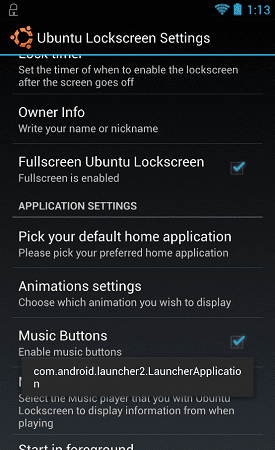
Dans le Réglages écran, vous verrez toutes sortes d'options. Commençons par le Information du propriétaire languette. Cliquez dessus et une nouvelle invite s'affichera, vous permettant de choisir le nom ou la phrase qui apparaît sur l'écran de verrouillage.
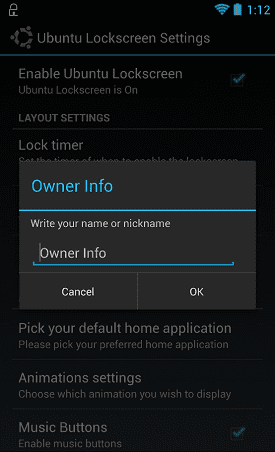
Vous trouverez également des options pour changer le lecteur de musique par défaut, des scènes d'animation, etc. Nous n'entrerons pas dans chacun d'entre eux, mais n'hésitez pas à jouer aussi peu ou autant que vous le souhaitez ici.
Étape 3: Faites défiler jusqu'à Activer/Désactiver les notifications. Avant de pouvoir changer quoi que ce soit ici, il vous dira que vous devez activer Accessibilité réglages.
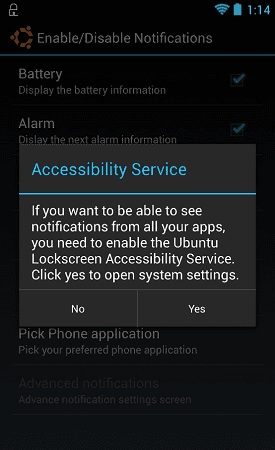
Allez-y et cliquez Oui. Il vous conduira ensuite au Accessibilité écran. Ici, vous voudrez simplement appuyer sur le Écran de verrouillage Ubuntu option (comme indiqué par la flèche ci-dessous).
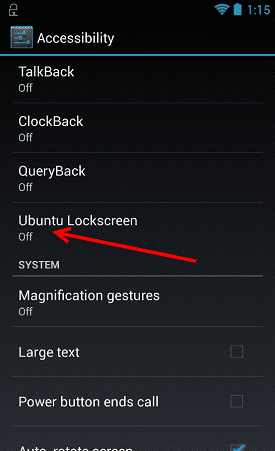
Optionnel: Si vous le souhaitez, ce serait le bon moment pour rouvrir le Écran de verrouillage Ubuntu l'application et revenir à Activer/désactiver les notifications. Vous trouverez ici les paramètres dictant les éléments qui seront ou ne vous donnera pas de notifications.
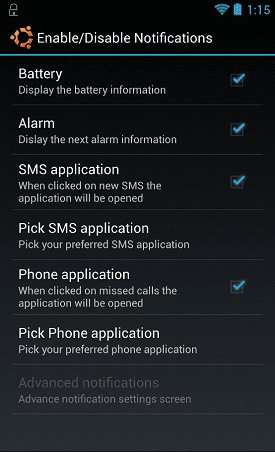
Vous pouvez également aller à Notifications avancées pour avoir encore plus d'options et de contrôle sur les notifications envoyées à l'écran de verrouillage :
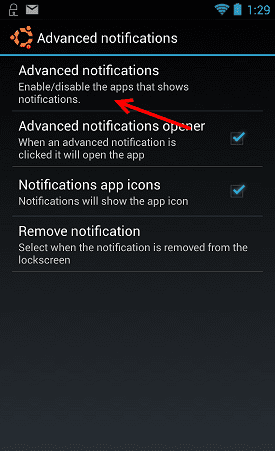
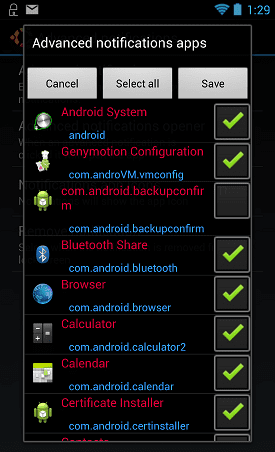
Étape 4: Tu y es presque! Avant que l'écran de verrouillage puisse fonctionner correctement, vous devrez désactiver votre écran de verrouillage actuel.
La façon dont vous procédez varie en fonction de votre téléphone/fabricant. Pour certains (généralement propriétaires de HTC), ce sera Menu> Paramètres> Écran de verrouillage. D'autres trouveront ce qu'ils cherchent en allant sur Personnaliser > Écran de verrouillage.
Quant à mon appareil? C'est sous Réglages> Sécurité.
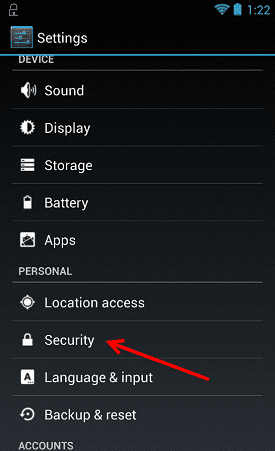
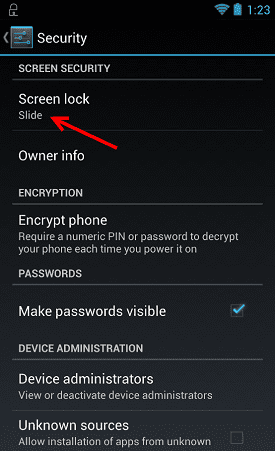
Quelle que soit la façon dont vous y arrivez, ce que vous voulez faire, c'est vous assurer que l'écran de verrouillage est éteint. Ne vous inquiétez pas, cela n'affectera pas du tout l'écran de verrouillage de style Ubuntu.
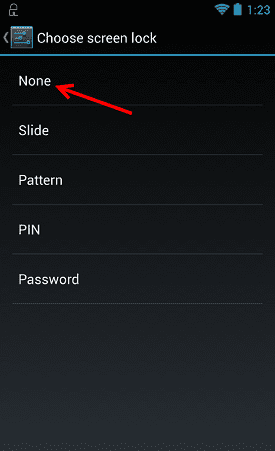
C'est ça! Lorsque vous mettez l'écran de votre téléphone en veille et que vous le rallumez, vous trouverez l'écran de verrouillage suivant :

Maintenant, pour changer les choses avec un lanceur spécial
Votre écran de verrouillage correspond maintenant à la pièce, mais qu'en est-il du reste de l'interface utilisateur? Pour changer l'apparence générale du téléphone, vous voudrez saisir Lanceur de buzz. Une fois installé, cliquez sur le lien pour le Homepack de style Ubuntu. En cliquant sur le lien devrait vous demander si vous souhaitez le télécharger en utilisant le Lanceur de buzz application. Robinet Oui.
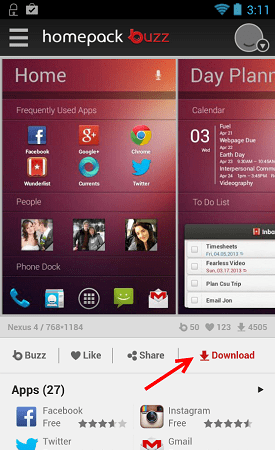
À partir de là, vous voudrez appuyer sur le bouton de téléchargement - comme indiqué par la flèche.

Allez-y et frappez Appliquer à mon domicile. Il vous donnera ensuite un aperçu de ce à quoi ressemblera la nouvelle interface utilisateur. Frappez le confirmer bouton pour aller de l'avant.
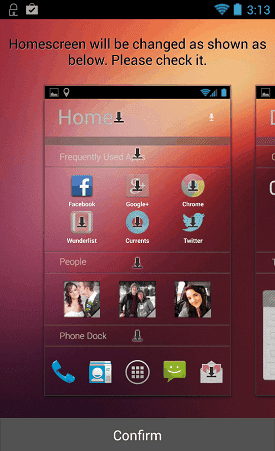
Enfin, un nouvel écran vous sera présenté. Il comporte plusieurs sections et dossiers, le tout d'une manière très simple à ce que vous trouverez avec Ubuntu Touch.
Noter: Vous devrez télécharger des applications et des widgets afin que l'interface utilisateur ressemble exactement à la mienne ci-dessous. Pour ce faire, il vous suffit de cliquer sur les éléments manquants. Des exemples d'éléments manquants dans la capture d'écran ci-dessous incluent les applications Twitter et Courants.
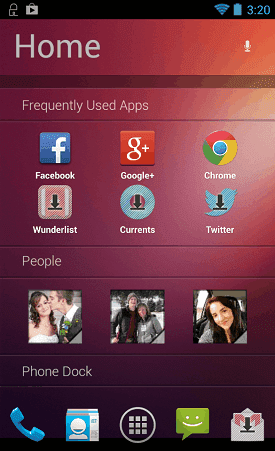
Conclusion
Juste comme ça, vous avez maintenant un appareil Android qui ressemble étonnamment à une véritable installation d'Ubuntu Touch. Est-ce suffisant pour remplacer définitivement votre interface utilisateur Android? Fonctionnalité et stabilité, bien sûr.
En fin de compte, cela dépend de vos préférences personnelles. Je fais vibrer le thème Ubuntu Lockscreen et Ubuntu depuis environ deux semaines sans vraiment me plaindre, même si je ne peux pas dire que c'est nécessairement mieux qu'Android, c'est juste différent.
Vous cherchez d'autres façons de changer l'apparence de votre appareil Android? Consultez notre liste de quelques-uns des meilleurs lanceurs Android là-bas pour les tablettes et les téléphones.
Qu'est-ce que tu penses? Vous aimez le nouveau look? Cela vous rend-il enthousiasmé par les futurs smartphones Ubuntu ou avez-vous envie de l'expérience Android par défaut? Faites-nous savoir dans les commentaires ci-dessous!
Dernière mise à jour le 03 février 2022
L'article ci-dessus peut contenir des liens d'affiliation qui aident à soutenir Guiding Tech. Cependant, cela n'affecte pas notre intégrité éditoriale. Le contenu reste impartial et authentique.



